Acessibilidade não é puro altruísmo, e sim preocupar-se com o próximo com inteligência e visão mercadológica. Neste documento veremos como disponibilizar uma interface para interpretar os movimentos da face e convertê-los em movimentos e ações para o cursor do mouse.
Por: Alessandro de Oliveira Faria (A.K.A. CABELO)
Introdução: eViacam, um projeto exemplar
Conforme um texto publicado no blog do Bruno Torres, acessibilidade não é puro altruísmo, e sim, preocupar-se com o próximo com inteligência e visão mercadológica. Pois tornar acessíveis suas publicações, produtos e serviços para um público alvo não convencional com necessidades especiais, significa abranger um público em potencial tanto no aspecto social como econômico.
Dando continuidade para esta linha de raciocínio, acessibilidade aplicada à Web, significa que pessoas portadoras de necessidades especiais sejam perfeitamente capazes de usá-la. E para atingir tal objetivo, nada mais lógico e sensato que o aproveitamento da evolução do hardware e software para o desenvolvimento de mecanismos e interfaces.
A acessibilidade contempla todo tipo de necessidade especial, incluindo as visuais, auditivas, físicas, de fala, cognitivas e neurológicas. Neste documento veremos como disponibilizar uma interface para interpretar os movimentos da face e transformá-lo em movimentos e ações para o mouse. Desta maneira, pessoas com dificuldade na movimentação poderá controlar o cursor do mouse apenas com o movimento do rosto. Para acionar o clique do mouse basta manter a face sem movimento por alguns segundos sobre o objeto que receberá a ação do clique.
Recursos de vídeo captura e visão computacional foram requisitos básicos para o desenvolvimento do projeto eviacam. Este projeto permite que pessoas impossibilitadas de utilizar membros superiores operem computadores pessoais. O principal objetivo é tornar a webcam um dispositivo de entrada independente das mão. A seguir um vídeo demonstrativo do projeto:
[ame]http://www.youtube.com/watch?v=ktPtn2wjHcI&feature=player_embedded[/ame]
Para complementar esta ferramenta sugiro o Apenas usuários registrados e ativados podem ver os links., Clique aqui para se cadastrar..., uma aplicação criada para deficientes motores que permite escrever em um convencional teclado virtual. Utilizando um novo conceito para entrada de caracteres sem o uso de teclado, "o objetivo era criar um sistema que pudesse ser tão rápido quanto um teclado e não exigisse que a pessoa tivesse dez dedos nem capacidade de utilizar o teclado", disse David MacKay, chefe da equipe que produziu o programa e membro do departamento de física da Universidade de Cambridge (Grã-Bretanha). A seguir um gif animado demonstrando a operacionalidade do projeto:
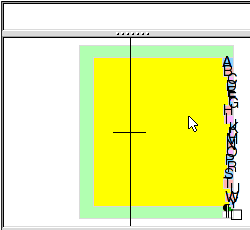
1. Jogo rápido: Download e instalação a partir do código fonte:
Sem muitos detalhes, a seguir, as dependências de software e procedimentos para a instalação do projeto eViacam:
Requisitos:
* wxWidgets >= 2.6
* opencv = 1.0
* gtk+-2.0
Efetue o download com o comando wget, descompacte o pacote com o comando tar -zxvf e compile o fontes com os comandos abaixo:
$ wget Apenas usuários registrados e ativados podem ver os links., Clique aqui para se cadastrar...
$ tar -zxvf eviacam_1.0.1.orig.tar.gz
$ cd eviacam-1.0.1/
$ ./configure
$ make
# make install
Para iniciar o programa execute o comando "eviacam", se tudo estiver funcionando corretamente, teremos a seguinte tela:

Para testar sua funcionalidade, basta posicionar a sua face no retângulo, clicar no botão verde para iniciar o processamento. O cursor do mouse responderá de acordo com a movimentação da face. É importante ressaltar que para o perfeito funcionamento do sistema, a sua webcam deverá trabalhar de 25 a 30 quadros por segundo. Para câmeras que trabalham com o driver pwc, utilize o programa setpwc conforme o exemplo a seguir:
$ setpwc -f 30
No item "configuration" do menu principal podemos configurar a velocidade do mouse, aceleração entre outros.

O comportamento do clique é configurado na aba "Click":

O sistema pode executar automaticamente clicando na opção "Enabled at startup":

É importante habilitar na aba "Advanced" a localização automática de faces.

No canto superior esquerdo podemos modificar as opções de clique, entre outros.
Como se trata de um projeto especial, onde o mesmo pode beneficiar pessoas com necessidades especiais, estou especialmente a disposição para ajudar na implantação quando a causa for para uma ajuda humana. Acredito que este projeto pode abrir portas para outros projetos.
PS: Até o próximo artigo da série acessibilidade, onde veremos como controlar o mouse com o movimentos dos olhos. Para adiantar, disponibilizo este vídeo de pré-lançamento:
[ame]http://www.youtube.com/watch?v=weH_BI5f7Ck&feature=player_embedded[/ame]
Fonte: vivaoLinux
Postado Por: RedDeviL
Por: Alessandro de Oliveira Faria (A.K.A. CABELO)
Introdução: eViacam, um projeto exemplar
Conforme um texto publicado no blog do Bruno Torres, acessibilidade não é puro altruísmo, e sim, preocupar-se com o próximo com inteligência e visão mercadológica. Pois tornar acessíveis suas publicações, produtos e serviços para um público alvo não convencional com necessidades especiais, significa abranger um público em potencial tanto no aspecto social como econômico.
Dando continuidade para esta linha de raciocínio, acessibilidade aplicada à Web, significa que pessoas portadoras de necessidades especiais sejam perfeitamente capazes de usá-la. E para atingir tal objetivo, nada mais lógico e sensato que o aproveitamento da evolução do hardware e software para o desenvolvimento de mecanismos e interfaces.
A acessibilidade contempla todo tipo de necessidade especial, incluindo as visuais, auditivas, físicas, de fala, cognitivas e neurológicas. Neste documento veremos como disponibilizar uma interface para interpretar os movimentos da face e transformá-lo em movimentos e ações para o mouse. Desta maneira, pessoas com dificuldade na movimentação poderá controlar o cursor do mouse apenas com o movimento do rosto. Para acionar o clique do mouse basta manter a face sem movimento por alguns segundos sobre o objeto que receberá a ação do clique.
Recursos de vídeo captura e visão computacional foram requisitos básicos para o desenvolvimento do projeto eviacam. Este projeto permite que pessoas impossibilitadas de utilizar membros superiores operem computadores pessoais. O principal objetivo é tornar a webcam um dispositivo de entrada independente das mão. A seguir um vídeo demonstrativo do projeto:
[ame]http://www.youtube.com/watch?v=ktPtn2wjHcI&feature=player_embedded[/ame]
Para complementar esta ferramenta sugiro o Apenas usuários registrados e ativados podem ver os links., Clique aqui para se cadastrar..., uma aplicação criada para deficientes motores que permite escrever em um convencional teclado virtual. Utilizando um novo conceito para entrada de caracteres sem o uso de teclado, "o objetivo era criar um sistema que pudesse ser tão rápido quanto um teclado e não exigisse que a pessoa tivesse dez dedos nem capacidade de utilizar o teclado", disse David MacKay, chefe da equipe que produziu o programa e membro do departamento de física da Universidade de Cambridge (Grã-Bretanha). A seguir um gif animado demonstrando a operacionalidade do projeto:
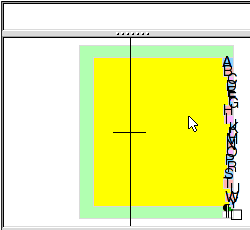
1. Jogo rápido: Download e instalação a partir do código fonte:
Sem muitos detalhes, a seguir, as dependências de software e procedimentos para a instalação do projeto eViacam:
Requisitos:
* wxWidgets >= 2.6
* opencv = 1.0
* gtk+-2.0
Efetue o download com o comando wget, descompacte o pacote com o comando tar -zxvf e compile o fontes com os comandos abaixo:
$ wget Apenas usuários registrados e ativados podem ver os links., Clique aqui para se cadastrar...
$ tar -zxvf eviacam_1.0.1.orig.tar.gz
$ cd eviacam-1.0.1/
$ ./configure
$ make
# make install
Para iniciar o programa execute o comando "eviacam", se tudo estiver funcionando corretamente, teremos a seguinte tela:

Para testar sua funcionalidade, basta posicionar a sua face no retângulo, clicar no botão verde para iniciar o processamento. O cursor do mouse responderá de acordo com a movimentação da face. É importante ressaltar que para o perfeito funcionamento do sistema, a sua webcam deverá trabalhar de 25 a 30 quadros por segundo. Para câmeras que trabalham com o driver pwc, utilize o programa setpwc conforme o exemplo a seguir:
$ setpwc -f 30
No item "configuration" do menu principal podemos configurar a velocidade do mouse, aceleração entre outros.

O comportamento do clique é configurado na aba "Click":

O sistema pode executar automaticamente clicando na opção "Enabled at startup":

É importante habilitar na aba "Advanced" a localização automática de faces.

No canto superior esquerdo podemos modificar as opções de clique, entre outros.
Como se trata de um projeto especial, onde o mesmo pode beneficiar pessoas com necessidades especiais, estou especialmente a disposição para ajudar na implantação quando a causa for para uma ajuda humana. Acredito que este projeto pode abrir portas para outros projetos.
PS: Até o próximo artigo da série acessibilidade, onde veremos como controlar o mouse com o movimentos dos olhos. Para adiantar, disponibilizo este vídeo de pré-lançamento:
[ame]http://www.youtube.com/watch?v=weH_BI5f7Ck&feature=player_embedded[/ame]
Fonte: vivaoLinux
Postado Por: RedDeviL

